Google Play-fejl df-dla-15 er en smerte at håndtere. Denne fejl kan ofte skyldes en række problemer, og symptomerne forhindrer dig i det væsentlige i at bruge Google Play Butik. I nogle tilfælde er normal funktionalitet i Google Play butik mulig, men opdatering eller installation af nye apps får fejlen til at vises.
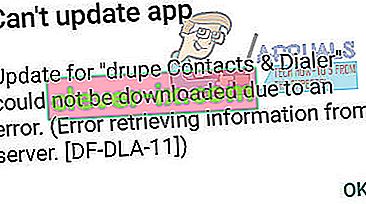
Nedenfor har vi listet tre metoder, der er bekræftet, at de fungerer for andre brugere. Vi foreslår, at du prøver metode 1 først, og hvis du stadig har problemer med fejl df-dla-15, skal du gå til metode 2 og derefter metode 3. Fortæl os i kommentarerne, hvis du har held!
Metode 1: Ryd cache
Den nemmeste metode og måske den mulighed med mest succesrate for at rette df-dla-15 indebærer at rydde din Google Play-cache. Sådan gør du det.
Åbn Google Play Butik
Tryk på din hjem -knappen for at vende tilbage til din launcher
Gå ind i dine enhedsindstillinger
Find og åbn ' applikationer ' eller ' apps '
Rul ned og søg efter Google Play Butik, og tryk på den for at åbne
Tryk derefter på kraftstop
Tryk derefter på ryd cache
Tryk på ryd data
Fejl df-dla-15 skal forhåbentlig løses
Ovenstående er baseret på en Samsung-enhed. For at rydde din cache på en anden enhed skal du muligvis følge forskellige trin. For eksempel på en LG G4 skal du trykke på opbevaring i indstillingsmenuen og derefter cache data og derefter OK til prompten. Du kan søge 'hvordan du rydder cache' for din egen enhed på Google for at lære, hvordan du rydder det korrekt
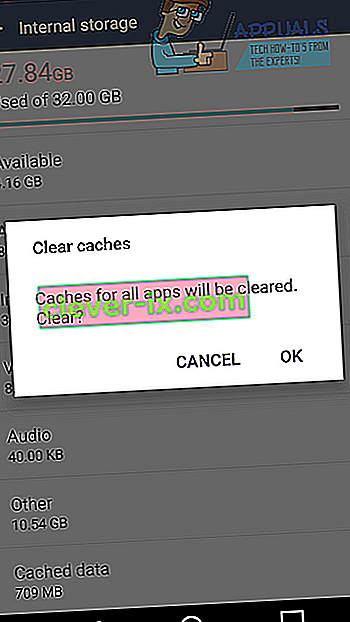
Metode 2: Tilføj betalingsmulighed
En løsning på Google Play-fejlen involverer tilføjelse af en betalingsmulighed til din Google Play-konto. Nogle gange forhindres apps i at opdatere på grund af en fejl med at bekræfte en betalingsmulighed, så følg nedenstående trin for at tilføje en mulighed. Bemærk, at du ikke behøver at foretage betalinger for at prøve denne løsning.
Åbn Play Butik
Tryk på menuikonet til venstre for søgefeltet
Tryk på ' Konto '
Tryk på ' betalingsmetoder (tilføj en ny betalingsmetode)
Tryk på den grønne ' + ' betalingsknap
Gå igennem processen for at tilføje en ny betaling
Hvis du allerede har en betalingsmulighed, kan du slette den ved at trykke på "flere betalingsmuligheder", logge ind på Google og derefter trykke på den betalingsmetode, du vil fjerne. Derefter kan du vende tilbage for at tilføje en ny betalingsmetode igen.
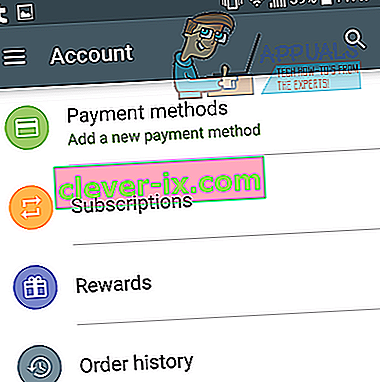
Metode 3: Fjern konti
Fejl df-dla-15 kan skyldes, at du har flere konti forbundet til Google Play eller en konto med et potentielt problem. Hvis du stadig har problemer efter at have fulgt ovenstående trin, skal du følge nedenstående trin for at fjerne alle konti og tilføje en helt ny.
Gå til indstillinger i din app-skuffe
Kig efter ' Konti ' eller ' Konti & synkronisering ' eller noget lignende, og åbn det
Du skal have en side, der ligner den, der er vist nedenfor
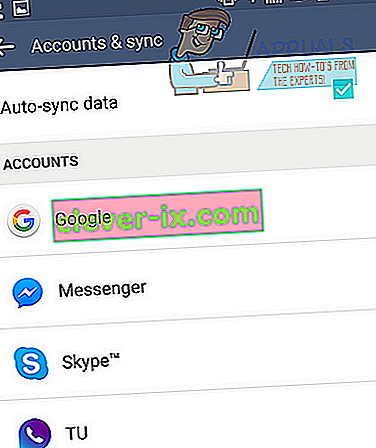
Tryk derefter på Google, og følg disse trin for hver konto på denne side.
Tryk på kontoen for at åbne den
Tryk på menuikonet
Tryk på 'fjern konto'
Gentag trinene for andre konti
Indtast din pin

Nu hvor du har fjernet dine konti, vil muligheden for at tilføje en konto være tilgængelig nederst på skærmen. Tryk let på dette, tryk derefter på Google, og gå gennem loginprocessen. Vi råder dig til at oprette en ny konto.
Forhåbentlig har det at følge disse metoder været med til at løse Google Play Error df-dla-15. Nedenfor er kilderne til disse metoder angivet.


